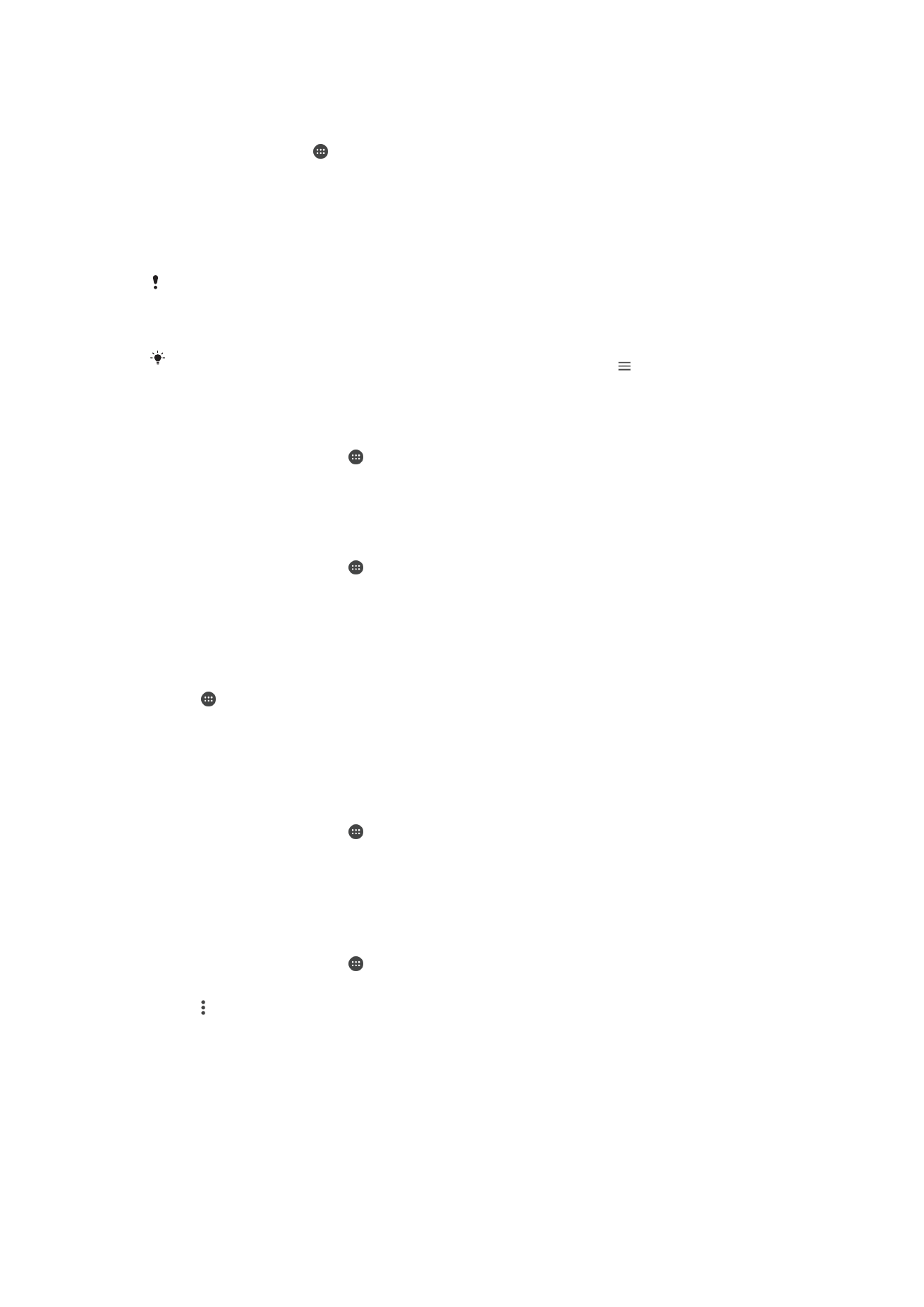
NFC
ใช้การสื่อสารข้อมูลไร้สายระยะใกล้ (NFC) แบ่งปันข้อมูล เช่น วิดีโอ ภาพถ่าย ที่อยู่เว็บเพจ ไฟล์เพลง หรือผู้ติดต่อ
กับอุปกรณ์อื่นๆ คุณยังสามารถใช้ NFC สแกนแท็กเพื่อดูข้อมูลเพิ่มเติมเกี่ยวกับสินค้าหรือบริการ เช่นเดียวกับแท็กที่
เปิดใช้งานบางฟังก์ชันบนอุปกรณ์ของคุณ
116
นี่คือเวอร์ชันอินเทอร์เน็ตของเอกสารนี้ © พิมพ์เพื่อใช้เป็นการส่วนตัวเท่านั้น
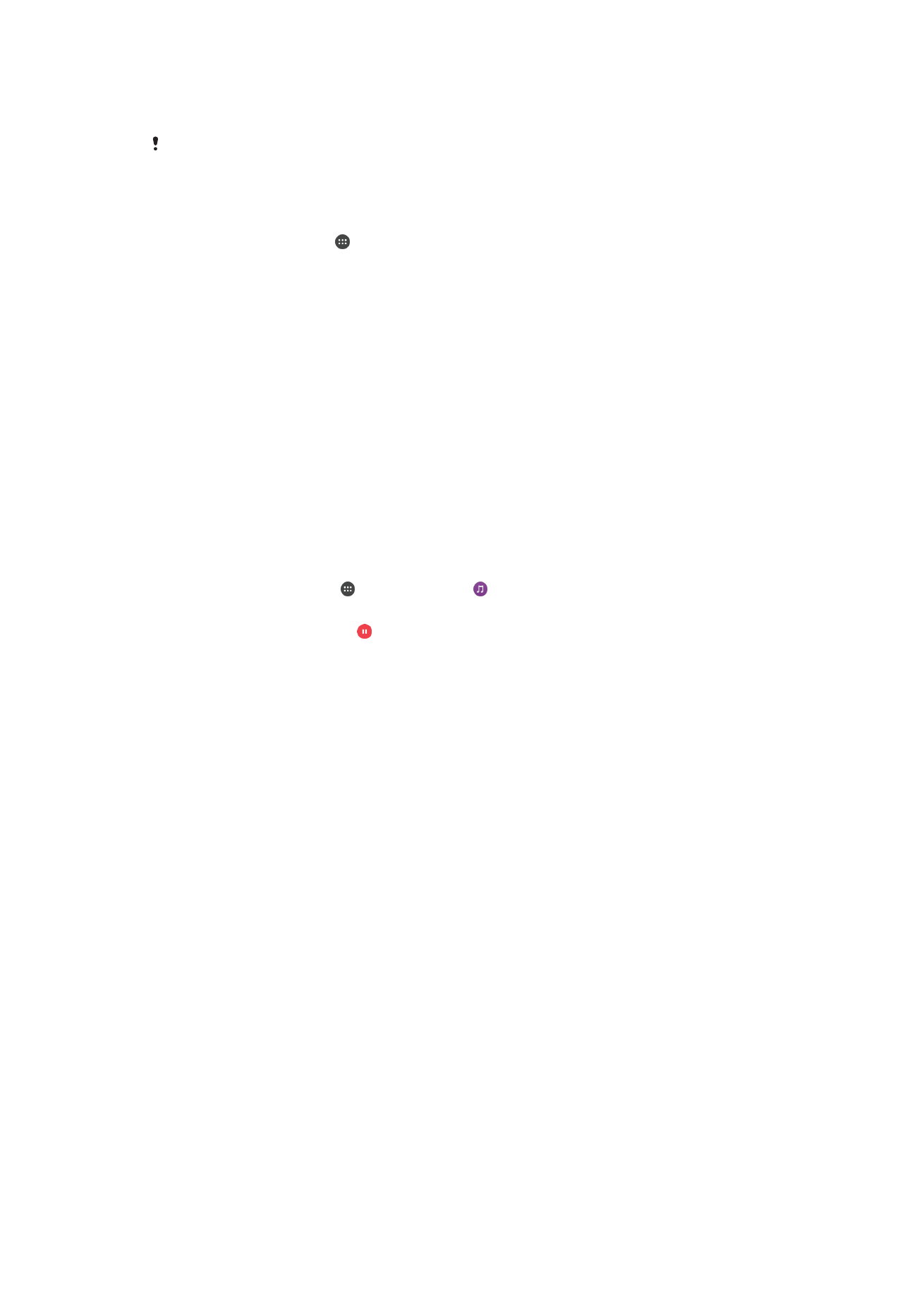
NFC คือ การสื่อสารข้อมูลไร้สายระยะใกล้ไม่เกินหนึ่งเซนติเมตร ดังนั้น อุปกรณ์ที่แบ่งปันข้อมูลจึงต้องอยู่ใกล้กันมาก
ก่อนใช้งาน NFC คุณต้องเปิดใช้ฟังก์ชัน NFC และหน้าจออุปกรณ์จะต้องทํางานอยู่
NFC อาจไม่มีบริการในบางประเทศหรือภูมิภาค แอพบางรายการในอุปกรณ์ที่สามารถใช้งานร่วมกันได้สามารถใช้ NFC ได้เมื่อ
อุปกรณ์ไม่มีพลังงาน โปรดทราบว่าอุปกรณ์บางชนิดอาจไม่สนับสนุนคุณสมบัตินี้
วิธีการเปิดฟังก์ชัน NFC
1
จาก หน้าจอหลัก ของคุณ แตะ
2
ค้นหาและแตะ
ตั้งค่า > เพิ่มเติม
3
แตะสวิตช์เปิด-ปิดที่อยู่ข้าง
NFC
วิธีแชร์รายชื่อกับอุปกรณ์เครื่องอื่นๆ โดยใช้ NFC
1
ตรวจสอบว่าอุปกรณ์ทั้งสองเปิดใช้ฟังก์ชัน NFC และหน้าจอกําลังทํางานอยู่
2
หากต้องการดูรายชื่อ ไปที่ หน้าจอหลัก แล้วแตะไอคอน
รายชื่อติดต่อ
3
แตะรายชื่อที่คุณต้องการแชร์
4
หันด้านหลังของอุปกรณ์ของคุณกับอุปกรณ์ที่จะรับไฟล์เข้าหากันเพื่อให้บริเวณตรวจจับ NFC ของแต่ละ
เครื่องแตะกัน เมื่อเชื่อมต่ออุปกรณ์แล้ว ภาพย่อของรายชื่อจะปรากฏ
5
แตะภาพย่อเพื่อเริ่มการโอน
6
เมื่อโอนข้อมูลเสร็จสิ้น ข้อมูลรายชื่อจะแสดงในหน้าจอของอุปกรณ์รับและบันทึกลงเครื่อง
หากต้องการแชร์ไฟล์เพลงกับอุปกรณ์อื่นโดยใช้ NFC
1
ตรวจสอบให้แน่ใจว่าทั้งอุปกรณ์ของคุณและอุปกรณ์ที่จะรับไฟล์เปิดใช้งานฟังก์ชัน NFC แล้ว และหน้าจอของ
อุปกรณ์ทั้งสองทํางานอยู่
2
เพื่อเปิดแอปพลิเคชันเพลง แตะ จากนั้นค้นหาและแตะ
3
เลือกประเภทเพลงและเรียกดูแทร็คที่คุณต้องการแชร์
4
แตะแทร็คเพื่อเล่น คุณสามารถแตะ เพื่อหยุดแทร็ค การถ่ายโอนแทร็คทําได้ทั้งขณะกําลังเล่นเพลงหรือ
หยุดชั่วคราว
5
หันด้านหลังของอุปกรณ์ของคุณกับอุปกรณ์ที่จะรับไฟล์เข้าหากันเพื่อให้บริเวณตรวจจับ NFC ของแต่ละ
อุปกรณ์สัมผัสกัน เมื่ออุปกรณ์เชื่อมต่อ ภาพขนาดย่อของแทร็คจะปรากฏ
6
แตะที่ภาพขนาดย่อเพื่อเริ่มการถ่ายโอน
7
เมื่อการถ่ายโอนเสร็จสิ้น อุปกรณ์ที่รับไฟล์จะเล่นเพลงโดยอัตโนมัติ ในขณะเดียวกัน ไฟล์จะถูกบันทึกลงใน
อุปกรณ์ที่รับไฟล์
วิธีแชร์ภาพถ่ายหรือวิดีโอกับอุปกรณ์เครื่องอื่นโดยใช้ NFC
1
ตรวจสอบว่าอุปกรณ์ทั้งสองเปิดใช้ฟังก์ชัน NFC และหน้าจอกําลังทํางานอยู่
2
หากต้องการดูภาพถ่ายและวิดีโอในอุปกรณ์ ไปที่ หน้าจอหลัก ค้นหาและ
อัลบั้ม
3
แตะภาพถ่ายหรือวิดีโอที่คุณต้องการแชร์
4
หันด้านหลังของอุปกรณ์ของคุณกับอุปกรณ์ที่จะรับไฟล์เข้าหากันเพื่อให้บริเวณตรวจจับ NFC ของแต่ละ
เครื่องแตะกัน เมื่ออุปกรณ์เชื่อมต่อ ภาพขนาดย่อของแทร็คจะปรากฏ
5
แตะภาพย่อเพื่อเริ่มการโอน
6
เมื่อโอนข้อมูลเสร็จสิ้น หน้าจอของเครื่องอุปกรณ์ที่ใช้รับจะแสดงภาพถ่ายหรือวิดีโอดังกล่าว และรายการดัง
กล่าวจะบันทึกไว้ในอุปกรณ์ฝ่ายรับด้วย
117
นี่คือเวอร์ชันอินเทอร์เน็ตของเอกสารนี้ © พิมพ์เพื่อใช้เป็นการส่วนตัวเท่านั้น
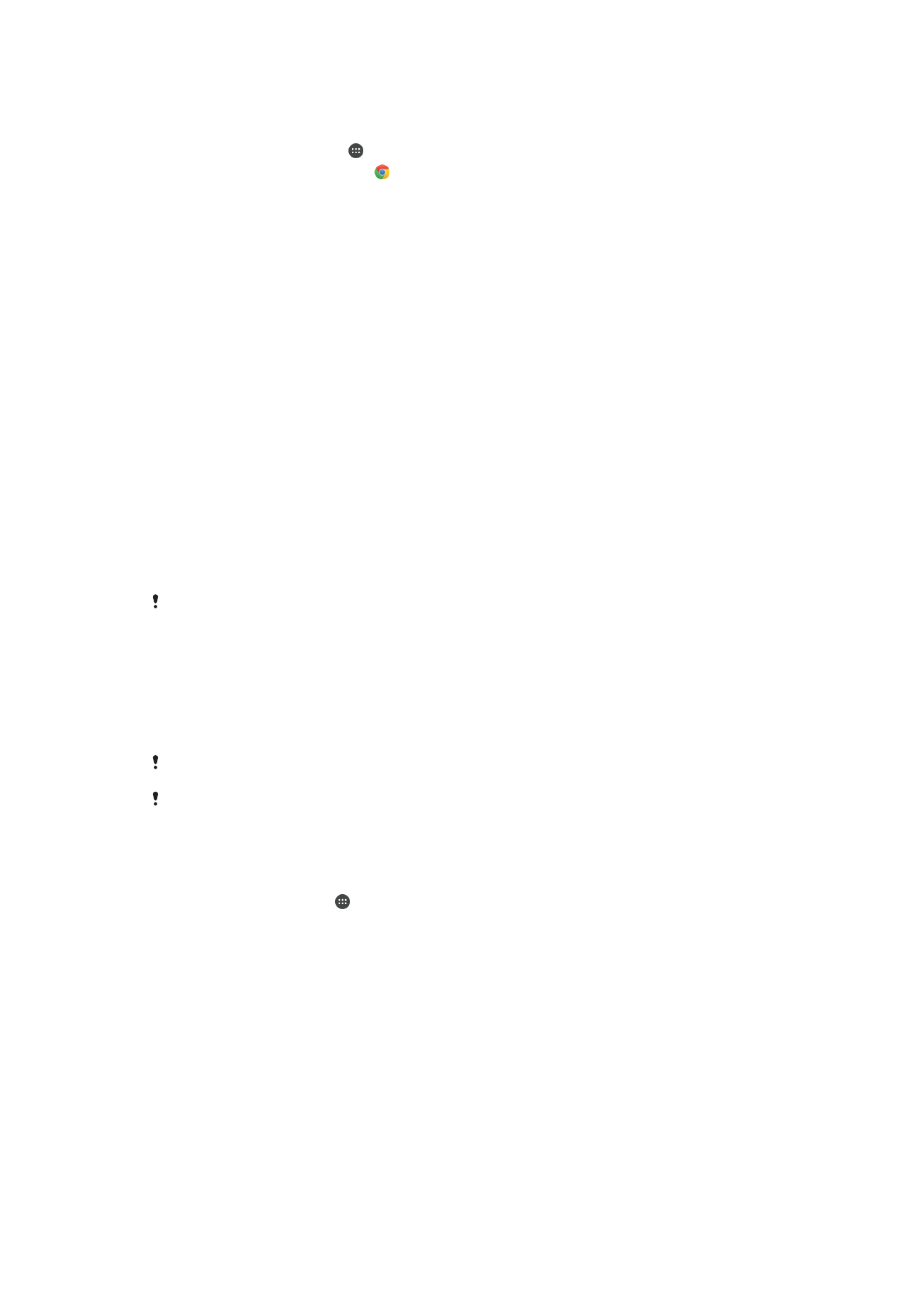
หากต้องการแชร์เว็บแอดเดรสกับอุปกรณ์เครื่องอื่นๆ โดยใช้ NFC
1
ตรวจสอบให้แน่ใจว่าอุปกรณ์ทั้งคู่เปิดใช้ฟังก์ชัน NFC และหน้าจอกําลังทํางานอยู่
2
จาก หน้าจอหลัก ของคุณ ให้แตะ
3
เพื่อเปิดเว็บเบราว์เซอร์ ค้นหาและแตะ
4
โหลดหน้าเว็บที่คุณต้องการแชร์
5
หันด้านหลังของอุปกรณ์ของคุณกับอุปกรณ์ที่จะรับไฟล์เข้าหากันเพื่อให้บริเวณตรวจจับ NFC ของแต่ละ
อุปกรณ์สัมผัสกัน เมื่ออุปกรณ์มีการเชื่อมต่อ จะมีภาพขนาดย่อปรากฏขึ้น
6
แตะที่ภาพขนาดย่อเพื่อเริ่มการถ่ายโอน
7
เมื่อการถ่ายโอนข้อมูลเสร็จสิ้น อุปกรณ์ฝ่ายรับจะแสดงหน้าเว็บบนหน้าจอ
การสแกนแท็ก NFC
อุปกรณ์ของคุณสามารถสแกนแท็ก NFC ได้หลายชนิด ตัวอย่างเช่น จะสามารถสแกนแท็กที่ฝังไว้ในโปสเตอร์ แผ่น
ป้ายโฆษณา หรือด้านข้างผลิตภัณฑ์ในร้านค้าปลีกได้ คุณสามารถรับข้อมูลเพิ่มเติม เช่น ที่อยู่เว็บได้
หากต้องการสแกนแท็ก NFC
1
ตรวจสอบให้แน่ใจว่าอุปกรณ์ของคุณเปิดใช้ฟังก์ชัน NFC และหน้าจอกําลังทํางานอยู่
2
จ่ออุปกรณ์ของคุณเหนือแท็กเพื่อให้พื้นที่ NFC ของโทรศัพท์สัมผัสกับบริเวณดังกล่าว อุปกรณ์ของคุณจะ
สแกนแท็กและแสดงเนื้อหาที่จัดเก็บได้ แตะที่เนื้อหาของแท็กเพื่อเปิด
การเชื่อมต่อกับอุปกรณ์ NFC ที่ใช้งานร่วมกันได้
คุณสามารถเชื่อมต่ออุปกรณ์ของคุณเข้ากับอุปกรณ์เครื่องอื่นที่ Sony ผลิตซึ่งใช้กับ NFC ได้ เช่น ลําโพง หรือหูฟัง
เมื่อทําการเชื่อมต่อในรูปแบบนี้ โปรดดูรายละเอียดเพิ่มเติมในคู่มือผู้ใช้ของอุปกรณ์ที่ใช้งานร่วมกันได้
คุณอาจต้องเปิด Wi-Fi หรือ Bluetooth® ในอุปกรณ์ทั้งคู่เพื่อให้เชื่อมต่อได้